在如今数字化时代,Steam(蒸汽平台)已成为全球最大的在线游戏平台之一,有时候我们可能会遇到一个令人沮丧的问题,即无论如何尝试,Steam一直显示自己处于离线状态。这不仅影响到我们与其他玩家的互动,还可能导致无法享受到在线游戏的乐趣。面对这个问题,我们应该如何切换到线上模式,以确保我们能够正常地连接到Steam并享受游戏呢?让我们一起来探索一下吧。
Steam一直显示自己离线怎么办
具体步骤:
1.第一:检查你的网络是否连接正确,检查之后如果没有问题。我们就可以判定为steam的关系。

2.第二:点击右下角的steam,它会显示你是离线的状态,这时我们就要打开steam。

3.第三:打开steam后点击左上角的steam,之后会出现一个界面。我们需要在界面里设置。
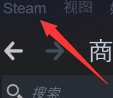
4.第四:你会发现有一个线上2个字或者切换线上状态这几个字,点击这个切换线上状态。
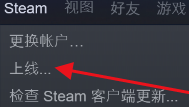
5.第五:之后steam需要重新启动,才能切换为线上状态.点击同意并且重新启动steam。
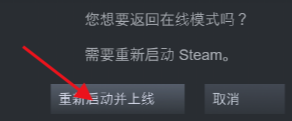
6.第六:再次打开steam点击左上角的steam弹出刚才的界面,此时切换线上状态变为了切换离线状态。说明你的steam已经切换到了线上状态。
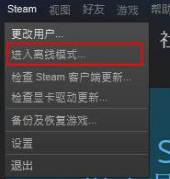
7.总结:Steam这个平台是全世界最大的也是最棒的一个游戏平台,许多人都在里面购买游戏。以后遇到离线状态的问题就可以轻松解决了。
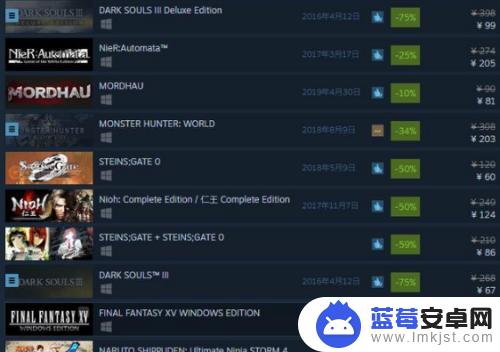
以上就是如何在Steam切换到在线模式的全部内容,希望能对大家有所帮助。












